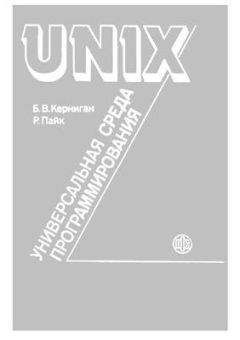Питер Нортон - Полное руководство по Microsoft Windows XP

Все авторские права соблюдены. Напишите нам, если Вы не согласны.
Описание книги "Полное руководство по Microsoft Windows XP"
Описание и краткое содержание "Полное руководство по Microsoft Windows XP" читать бесплатно онлайн.
В книге известного американского автора описывается среда ОС Windows XP и принципы ее функционирования, приведен сравнительный анализ Windows XP с предшествующими версиями операционной системы Windows. Рассматриваются вопросы применения и модификации нового интерфейса с целью получения прямого доступа ко всем функциям Windows XP обсуждаются варианты подключения к компьютерным сетям. Несколько разделов посвящены работе с реестром и конфигурационными файлами, мультимедийным функциям и разнообразным системным службам, а также методам решения проблем с программным обеспечением и оборудованием. Особое внимание уделено обеспечению безопасности операционной системы.
Издание адресовано пользователям и сетевым администраторам, желающим активно применять возможности операционной системы Windows XP (в том числе и недокументированные).
Приводящиеся в диалоговом окне данные не могут быть исчерпывающими, однако их объем заметно превышает объем графических данных (см. рис. 5.8). При этом вы вправе ознакомиться с данными, представленными в табличной форме и относящимися к различным системным компонентам. Подобный подход наиболее удобен для отслеживания изменений конфигурации и их влияния на выполняемые операции и процедуры.
Использование системного монитора
Windows XP предусматривает инсталляцию консоли Производительность (Performance Console) в режиме по умолчанию. Подобное программное средство содержит два компонента консоли управления ММС (Microsoft Management Console): программы Системный монитор (System Monitor) и категории Журналы и оповещения производительности (Performance Logs and Alerts). Консоль Производительность – весьма эффективный программный инструмент, поскольку она позволяет отследить разнообразные статистические данные, в том числе данные по использованию времени процессора и оперативной памяти. Сбор подобных сведений позволяет делать соответствующие выводы о стратегии оптимизации. Программа Производительность (Performance Monitor) выявляет устройства, которые демонстрируют проблемы, и программные средства, выполнение которых сопровождается сбоями.
Режимы отображения данных в программе Производительность
Основной способ работы программы Производительность – это использование счетчиков. Без них невозможно разделить информацию о производительности различных компонентов и служб в вашей системе. Имеется множество различных счетчиков, которые предоставляют информацию по любым системным процессам и службам. На рис. 5.10 показан экран дисплея, содержащий четыре счетчика процессора, каждый из которых отслеживает конкретный параметр, например время, затрачиваемое процессором при ответе на запросы пользователей.
Рисунок 5.10. Программа Системный монитор позволяет выводить на экран данные наблюдения в одном из режимов отображения
Пять кнопок на панели инструментов служат для изменения режима отображения данных: Просмотр текущей активности (View Current Activity), Просмотр данных журнала (View Log Data), Просмотр диаграммы (View Graph), Просмотр гистограммы (View Histogram) и Просмотр отчета (View Report). Первые две кнопки позволяют просматривать данные наблюдения в режиме контроля текущей активности или созданного журнала. При некоторых изменениях конфигурации системы требуется использовать журнал, поскольку необходимо контролировать, каким образом выполненные изменения повлияют на характеристики системы (например, в течение суток или более длительного периода времени).
Три оставшиеся кнопки определяют режим отображения тех сведений, которые выводятся на экран дисплея. Я обнаружил, что кнопка Просмотр диаграммы весьма полезна при отслеживании параметров системы в течение длительного периода времени. В этом случае режим представления данных позволяет также сопоставлять различные статистические показатели.
Кнопка Просмотр гистограммы создает возможность оптимальным образом анализировать текущие параметры системы. В этом режиме данные отображаются в виде вертикальных полос, изменяющихся с заданной периодичностью. Я обычно применяю этот способ представления информации для быстрого сопоставления двух статистик, например при выборе конфигурации и использовании опций, оказывающих заметное влияние на поведение системы.
Третья кнопка, Просмотр отчета, весьма полезна в тех случаях, когда приходится сравнивать большие массивы данных или сохранять данные, которые в обычной обстановке требуют ввода с клавиатуры, например электронные таблицы. Режим представления сведений с помощью этой кнопки – обычная таблица, содержащая числа, которые указывают на статистические показатели системы в каждый конкретный момент времени. Подобный режим не позволяет быстро сравнивать данные, полученные с выбранных счетчиков, однако обеспечивает более высокую точность контроля.
Программа Производительность предусматривает задаваемый в режиме по умолчанию промежуток времени для сбора и контроля данных (в секундах), что весьма удобно, например, при поиске неисправности отказавшей сетевой платы NIC или при желании получить быстрый отклик на изменение конфигурации. Тем не менее в некоторых ситуациях величина этого промежутка может оказаться слишком малой. Так, при необходимости продолжительного контроля интервал времени должен быть заметно большим. Щелкните правой кнопкой мыши по соответствующей кнопке на панели инструментов, в контекстном меню выберите пункт Свойства и измените величину интервала времени. Последнее предполагает обращение к вкладке Общие в диалоговом окне Свойства: Системный монитор.
Это диалоговое окно также служит для изменения режима представления данных (режима по умолчанию) программы Производительность. В частности, опции вкладки График (Graph) нужны при добавлении вертикальной и горизонтальной сеток, в режиме просмотра диаграммы или гистограммы. Опции вкладки Оформление (Appearance) изменяют цвета графических компонентов, шрифты и другие параметры. Наличие вкладки Источник (Source) позволяет выбирать между применением текущих и сохранившихся ранее в журнале данных системы и активно привлекать к анализу накопленные за предшествующий период сведения.
Добавление и удаление счетчиковВ дополнение к тем кнопкам на панели инструментов программы Производительность, которые были описаны в предшествующем разделе, предусмотрены три дополнительные кнопки, связанные с использованием счетчиков, которые предназначены, в свою очередь, для сбора и отображения данных подпрограммой Производительность. Под счетчиком здесь понимается относительно простая программа, осуществляюшая выборку данных параметров системы через определенные интервалы времени, а затем передающая результаты контроля (считываемые выборки данных) программе Производительность. Эти три кнопки позволяют изменять и выделять те параметры, которые контролируются и воспроизводятся программой Производительность.
Так, кнопка Добавить (New Counter) может использоваться для добавления нового счетчика к существующему списку. При ее нажатии на экране выводится диалоговое окно Добавить счетчики (Add Counters), которое содержит записи компьютера, объекты мониторинга, счетчики, отвечающие за различные объекты, и текущие указатели различных счетчиков. Подобные указатели требуются в том случае, когда один счетчик отвечает сразу за несколько объектов, например за два процессора в двухпроцессорной конфигурации или за несколько жестких дисков.
Вам нужно указать объект мониторинга, допустим процессор, а также параметр, за которым должно осуществляться наблюдение. Так, в случае процессора параметр может быть только один, однако в случае с дисками допустимы несколько параметров. После выбора параметра объекта мониторинга разрешается выбрать один из счетчиков (которые будут отслеживаться программой Производительность). Наличие специальных радиокнопок позволяет добавлять все счетчики специально выделенному объекту или все параметры одному специально выделенному счетчику. Имеется также возможность контроля за статистикой для нескольких компьютеров, что обеспечивается заданием соответствующего варианта в поле Выбрать счетчики с компьютера (Select Counters from Computer)....Рекомендация
Нажатие кнопки Объяснение (Explain) в диалоговом окне Добавить счетчики позволяет вывести на экран полное описание для выбранного счетчика, что облегчает выбор счетчиков для мониторинга.
Нажмите кнопку Удалить (Delete) для удаления выбранного счетчика из присутствующего на экране списка. По мере увеличения числа отображаемых счетчиков уменьшается размер выделяемой счетчику области, что затрудняет считывание данных. Поэтому на экране следует сохранять только реально используемые счетчики, объединяя их в группы и последовательно выводя эти группы на экран.
И наконец, кнопка Выделить (Highlight) выделяет счетчики в соответствующем списке. Эта функция доступна только при просмотре диаграмм, когда подсветка кривой позволяет качественнее и быстрее оценить ситуацию. Подсвечиваемая линия в режиме по умолчанию утолщается и превращается в хорошо различимую белую черту, которая выделяется на фоне других линий на диаграмме.
Чем же может вам помочь программа Производительность? Она позволяет отслеживать самые различные параметры: от количества байтов, заносимых на диск в течение секунды, до числа попыток доступа к компьютеру из сети. На практике число отслеживаемых программой Производительность параметров оказывается весьма большим (на описании всех параметров я просто не имею возможности останавливаться), причем специалисты Microsoft продолжают пополнять этот список для каждой очередной версии операционной системы Windows.
Подписывайтесь на наши страницы в социальных сетях.
Будьте в курсе последних книжных новинок, комментируйте, обсуждайте. Мы ждём Вас!
Похожие книги на "Полное руководство по Microsoft Windows XP"
Книги похожие на "Полное руководство по Microsoft Windows XP" читать онлайн или скачать бесплатно полные версии.
Мы рекомендуем Вам зарегистрироваться либо войти на сайт под своим именем.
Отзывы о "Питер Нортон - Полное руководство по Microsoft Windows XP"
Отзывы читателей о книге "Полное руководство по Microsoft Windows XP", комментарии и мнения людей о произведении.